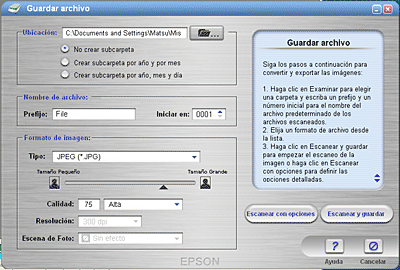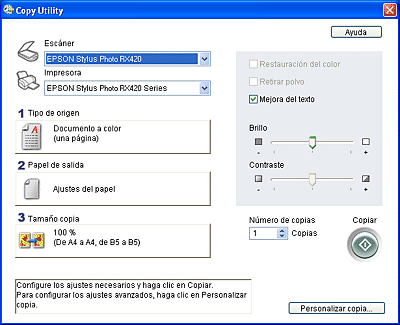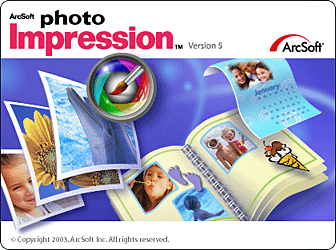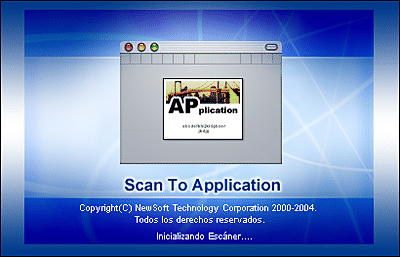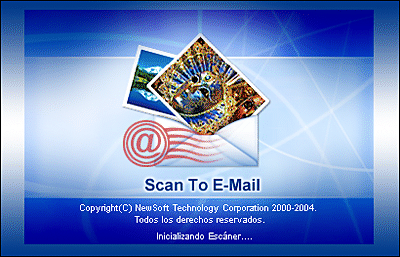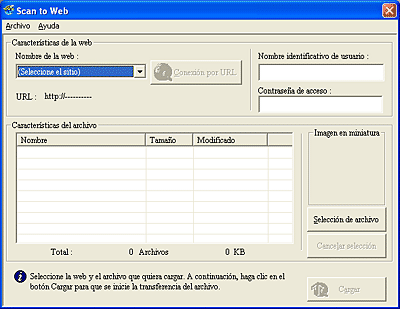Escaneado / Uso de EPSON Smart Panel
Aplicaciones de la ventana de EPSON Smart Panel
 Scan and Save
Scan and Save
 Copy Center
Copy Center
 Copy to Fax
Copy to Fax
 View and Create
View and Create
 Scan to Application
Scan to Application
 Scan to E-mail
Scan to E-mail
 EPSON Photo Site
EPSON Photo Site
La ventana de EPSON Smart Panel contiene varias aplicaciones. Para obtener más detalles sobre las aplicaciones disponibles, consulte la siguiente sección.
Al hacer clic en el icono de una aplicación, puede utilizar este producto para escanear y luego enviar datos directamente a la aplicación. Para obtener más información, consulte la ayuda on-line de EPSON Smart Panel.
Scan and Save
Utilice esta aplicación para escanear, convertir y luego guardar una imagen en una carpeta determinada. También puede convertir una imagen con el estándar de PRINT Image Matching y añadir varios efectos de color a la imagen escaneada. Cuando haga clic en el icono Scan and Save, aparecerá el siguiente cuadro de diálogo. Haga clic en Scan and Save para empezar a escanear o en Scan with Options para cambiar los ajustes de escaneado.
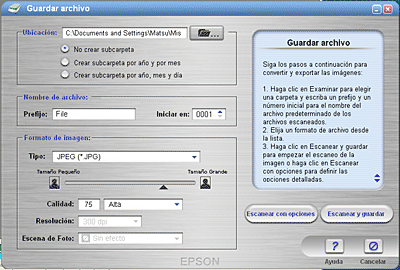
 |
Nota:
|

[Arriba]
Copy Center
Utilice esta aplicación para convertir su escáner en una fotocopiadora digital, aunque sus funciones son mucho más potentes y flexibles que las de las fotocopiadoras convencionales. Con esta aplicación, puede escanear e imprimir imágenes en la forma de fotografías. Puede copiar en diversos tamaños, y colocar varias fotos en la misma página. Antes de imprimir una imagen, puede ver los efectos de los ajustes en la ventana de previsualización. Cuando inicie esta aplicación, aparecerá la siguiente pantalla.
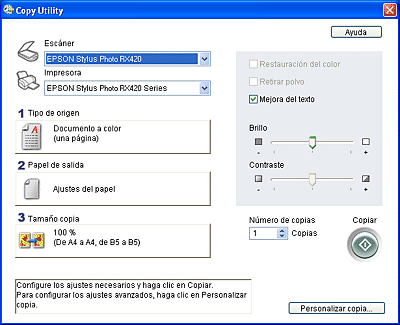
 |
Nota:
|
 | |
En Windows o Mac OS X, es muy fácil seleccionar papel cuando está instalado EPSON EasyPrintModule.
|
|

[Arriba]
Copy to Fax
 |
Nota:
|
 | |
Esta aplicación está disponible cuando hay una aplicación de fax instalada en el ordenador.
|
|
Utilice esta aplicación para enviar por fax, con una aplicación de fax, la imagen escaneada de un documento colocado en la superficie para documentos. Puede enviar documentos igual que con una máquina de fax. Al hacer clic en Copy to Fax, aparece la pantalla Copy Utility. Las imágenes escaneadas con Copy Utility se enviarán a la aplicación de fax.

[Arriba]
View and Create
Use esta aplicación para escanear fotos con ArcSoft PhotoImpression. Cuando inicie esta aplicación, aparecerá la siguiente pantalla y ArcSoft PhotoImpression se iniciará automáticamente.
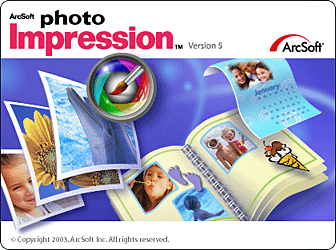
 |
Nota:
|
 | |
Si no está instalado ArcSoft PhotoImpression, el icono View and Create aparecerá atenuado (en gris) y no estará disponible.
|
|

[Arriba]
Scan to Application
Utilice esta aplicación para escanear y luego enviar imágenes a la aplicación para editarlas. Cuando inicie esta aplicación, aparecerá la siguiente pantalla y se escaneará la imagen desde EPSON Scan.
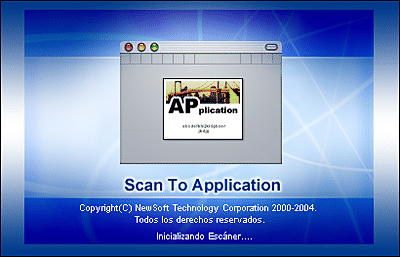

[Arriba]
Scan to E-mail
Utilice esta aplicación para escanear una imagen y enviarla por correo electrónico. Cuando inicie esta aplicación, aparecerá la siguiente pantalla y se escaneará la imagen desde EPSON Scan.
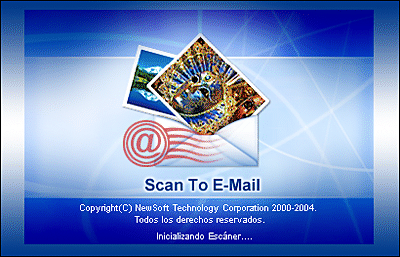

[Arriba]
EPSON Photo Site
Utilice esta aplicación para escanear una imagen con la tecnología PRINT Image Matching y cargarla en la página Web para compartir fotografías de EPSON. Cuando se inicia esta aplicación, la imagen se escanea desde EPSON Scan y se muestra en el cuadro de diálogo Verify Assistant. Haga clic en Siguiente y aparecerá el siguiente cuadro de diálogo. Haga clic en Cargar para cargar la imagen.
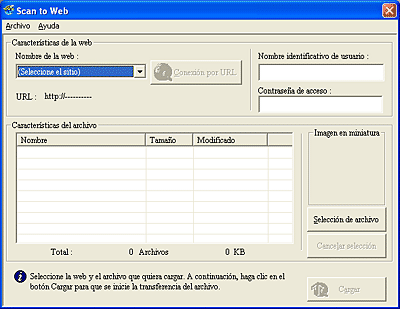
 |
Nota:
|
 | |
Para obtener información acerca de la tecnología PRINT Image Matching, consulte PRINT Image Matching.
|
|

[Arriba]
 Scan and Save
Scan and Save Copy Center
Copy Center Copy to Fax
Copy to Fax View and Create
View and Create Scan to Application
Scan to Application Scan to E-mail
Scan to E-mail EPSON Photo Site
EPSON Photo SiteScan and Save
Copy Center
Copy to Fax
View and Create
Scan to Application
Scan to E-mail
EPSON Photo Site